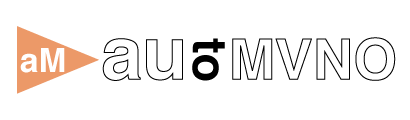2019年発売のiPhone11・11Pro・11Pro Max。
今も十分現役で使えるスペックを備えているため、使っている方も多いのではないでしょうか。
iPhone11はキャリアで購入した方も多いと思いますが、UQモバイルでそのまま使うことができます。
この記事では、ドコモ・au・ソフトバンクなどの三大キャリアで購入したiPhone11をUQモバイルで使う時の注意点や乗り換え方法を紹介します。
iPhone11ユーザーの方はぜひ参考にしてみてください。
UQモバイルで使えるiPhone11とは


iPhone11はドコモ・au・ソフトバンク・SIMフリー版などさまざまなモデルが発売されています。
実際にUQモバイルで使えるiPhone11は以下の通りです。
UQモバイルで使えるiPhone11
- SIMフリー版
- ドコモ版
- au版
- ソフトバンク版
UQモバイルでは、SIMフリー版はもちろんのことドコモ・au・ソフトバンク版すべてのモデルが動作確認済みとされています。
iPhone11はどこで購入したモデルあってもUQモバイルで使用できると考えて問題ありません。
SIMロック解除は必要?
iPhone11はSIMロックの解除ができる機種です。
キャリアや他社で購入したiPhoneは通信会社に最適化されているため、他社で使うためにはSIMロックを解除しなければなりません。
しかし、UQモバイルと同じau回線に対応した端末の場合はロックを解除せず使うことができます。つまりau版のiPhone11はSIMロックを解除しなくてもUQモバイルで使えます。
具体的には、以下で購入している場合はSIMロックの解除が必要です。
乗り換え前に必ずSIMロックを解除してから申し込みましょう。
要SIMロック解除
- ドコモ版
- ソフトバンク版


UQモバイルでiPhone11を使う場合の注意点は?
はじめて格安SIMを使う場合、「本当に今のスマホのまま使うことができるの?」と不安になる方も多いかと思います。
しかし、iPhone11を使う場合はその悩みは杞憂です。
UQモバイルをiPhone11で使う場合、SIMロック解除は必要ですがテザリングも、データ通信・通話も問題なく利用ができます。
乗り換え後もキャリアと同じように使える印象ですが、1点難点をあげるとすれば、iPhone11はUQモバイルのキャリアメールが使えません。
iPhone11はキャリアメール非対応→現在は利用可能!
現在は、iPhone11でもキャリアメール(有料オプション)を利用できます。
UQモバイルでは@uqmobile.jpのメールアドレスが使えるオプションがあります。(有料)
このメールアドレスは専用アプリを使うことで、ドコモ・au・ソフトバンクのキャリアメールと同じように使用できますが、iPhone11ではこのサービスは利用できません。
もしも今現在キャリアメール(@docomo.ne.jpや@ezweb.ne.jpなど)を使っている場合は、乗り換え後GmailなどのPCメールやLINEでの連絡をメインにすることをおすすめします。
[speech_bubble type=”fb-flat” subtype=”L1″ icon=”ayu.jpg” name=”管理人”]今はLINEでの連絡がメインという方や、Gmailを使っている方が多いと思うので、これを機に切り替えるのもおすすめです![/speech_bubble]
なお、「どうしてもキャリアメールが使いたい」方は、ワイモバイルがおすすめです。ワイモバイルでは三大キャリアと同様にメールアドレスがもらえ、利用できます。
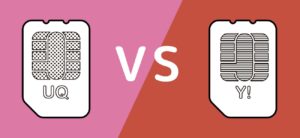
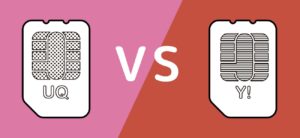
iPhone11をUQモバイルで使う手順。乗り換え方法や注意点
ここからはiPhone11をUQモバイルで使う場合の乗り換え方法を紹介します。
まずはじめに大まかなが流れは以下の通り。申し込みしてから簡単な設定だけで完了します。
簡単な流れ
- MNP予約番号を取得
- UQモバイルへ申し込む
- SIMカード到着
- APN設定
- 完了
[speech_bubble type=”fb-flat” subtype=”L1″ icon=”ayu.jpg” name=”管理人”]MNP予約番号を取って、申し込みするだけ!とっても簡単です![/speech_bubble]
step
1MNP予約番号を取得
他社から乗り換える場合、MNP予約番号が必要です。
MNP予約番号は転出元(今使っている通信会社)で発行してもらえ、電話・WEB・ショップから申し込みが可能です。
ショップは少々煩わしいため、電話またはWEBから申し込むのがおすすめです。
ドコモの場合
WEB・電話・ドコモショップから取得可能。
電話の場合はドコモのスマホから「151」へ電話します。
auの場合
WEB・電話・auショップから取得できます。
電話の場合はauのスマホから「0077-75470」へ電話します。
ソフトバンクの場合
WEB・電話・ソフトバンクショップから取得可能。
電話の場合はソフトバンクのスマホから「*5533」へ電話します。
MNP予約番号が取得できたら、すぐにUQモバイルへ申し込みましょう。
UQモバイルではMNP予約番号の有効期限が12日以上残っていないと申し込みができないため、最低でも取得から2日以内に申し込む必要があります。
step
2UQモバイルへ申し込む
UQモバイルへの申し込みはウェブサイトからもショップからも申し込みが可能です。
特にこだわりがない場合は、10,000円のキャッシュバックがもらえるウェブ申し込みがおすすめです。
公式サイト:
今回は端末購入がないため、SIMのみを選択して申し込み画面へ進みます。
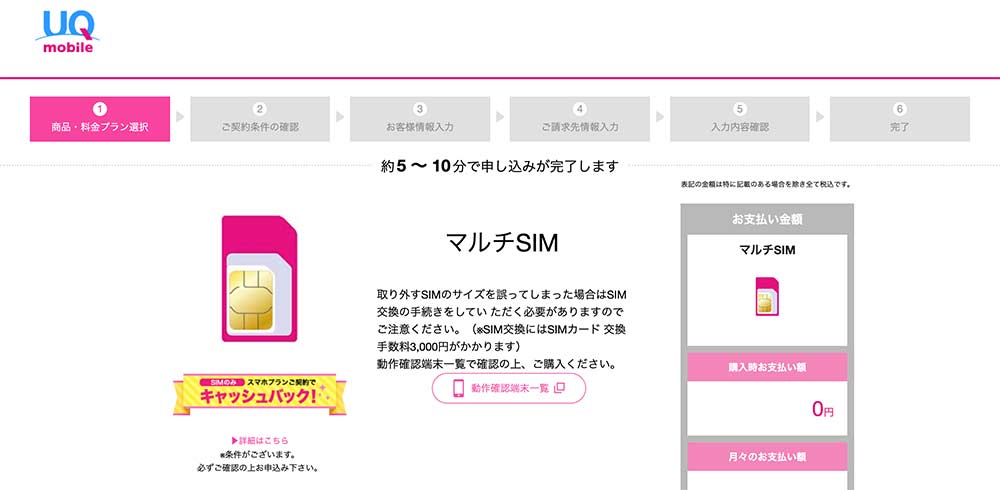
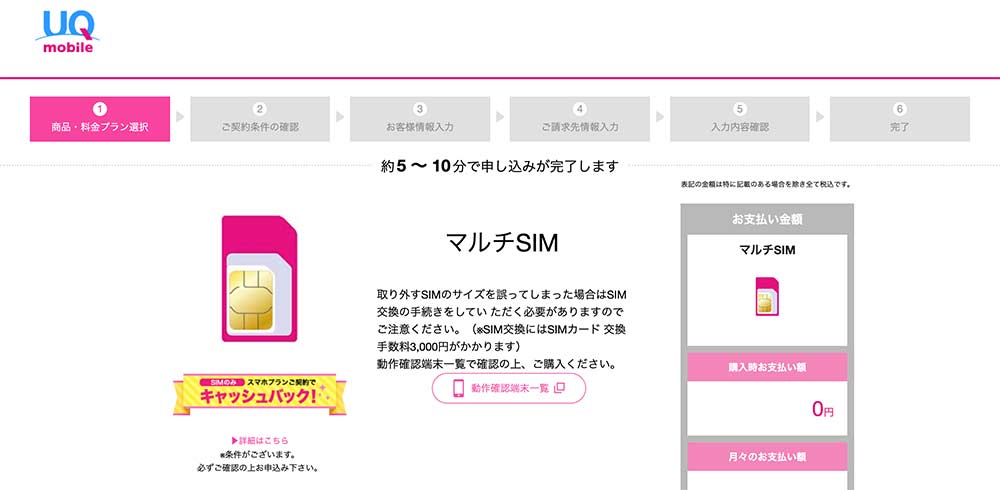
申し込み画面でSIMカードはマルチSIMが選択されていればOKです。
その後は申し込み画面通りに入力していきましょう。
step
3商品到着
申し込み完了後審査が行われ、無事に審査を通過すると2日〜1週間程度でSIMカードが届きます。
届いたSIMカードをnanoサイズにカットして、iPhone11へセットしましょう。
step
4APN設定
UQモバイルの電波を掴むためには、APN設定が必要です。
iPhoneの場合は、プロファイルをダウンロードするだけなので簡単に行えます。
ダウンロードにはWiFiが必要です。
インストールしたら画面の指示通りに設定すればAPN設定は完了です。
UQモバイルへの乗り換えは簡単
UQモバイルへの乗り換え方法を紹介しましたが、「意外と自分でもできそう」と思った方も多いのでは?
ショップに行くと数時間かかってしまう作業も、ウェブ申し込みなら自宅で10分程度で終わるので楽ちんです。
申し込みの際はウェブ申し込みにチャレンジしてみてくださいね。
さらに詳しい申し込み方法は以下の記事で紹介しています。


UQモバイルをiPhone11で使う方法総まとめ


UQモバイルは、iPhone11を使うのにおすすめできる格安SIMです。
キャッシュバックももらえてスマホ代も大幅に節約できるため、これから長くiPhone11を使い続けたい方にぴったりです。
iPhone11はまだまだ現役で使える機能を搭載しているので、これから先数年は使い続けられる機種です。
UQモバイルへ乗り換えてお得に長く使ってくださいね!
ぜひこの記事を参考にUQモバイルへ乗り換えしてみてください。